Win10提示ip地址与其他系统冲突怎么办
1、在WIndows10系统桌面,我们右键点击左下角的开始按钮,在弹出的菜单中选择“设置”菜单项。

2、接下来就会弹出WIndows设置窗口,在窗口中点击“网络和Internet”图标。
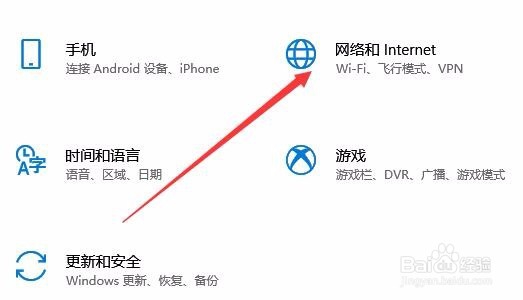
3、接下来点击右侧的“网络和共享中心”图标。
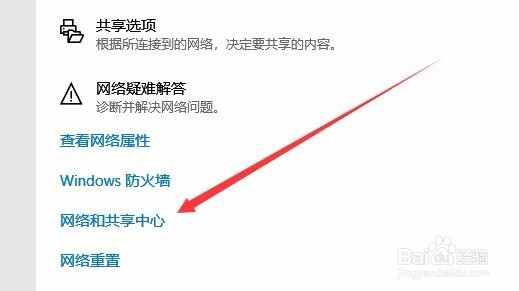
4、这时会打开网络和共享中心窗口,点击窗口中正在连接的“无线网络连接”快捷方式
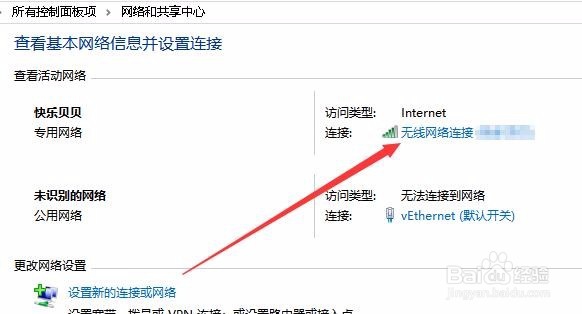
5、这时会打开无线网络连接属性窗口,在窗口中我们点击下面的“属性”按钮。
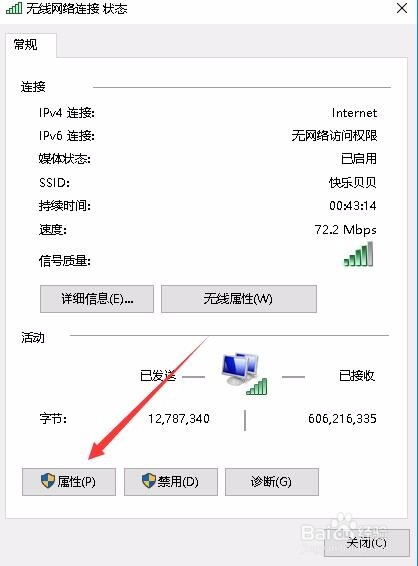
6、这时会弹出属性窗口,在这里点击Tcp/IP V4菜单项,然后点击右下角的“属性”按钮。
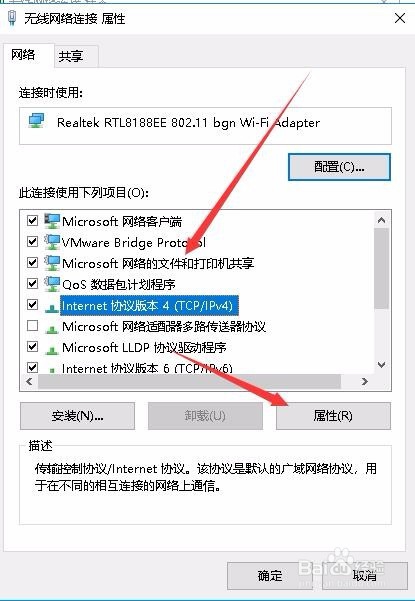
7、这时会打开设置IP地址的窗口,在这里我们只需要修改IP地址最后面的一位数字就可以了,当然数字要在1---254之间哦。
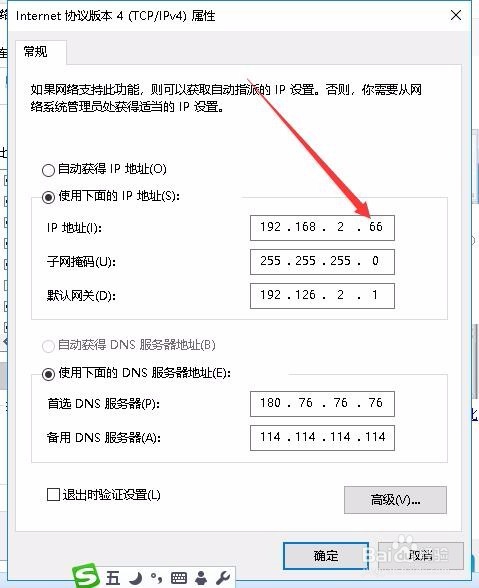
声明:本网站引用、摘录或转载内容仅供网站访问者交流或参考,不代表本站立场,如存在版权或非法内容,请联系站长删除,联系邮箱:site.kefu@qq.com。
阅读量:68
阅读量:110
阅读量:32
阅读量:121
阅读量:54